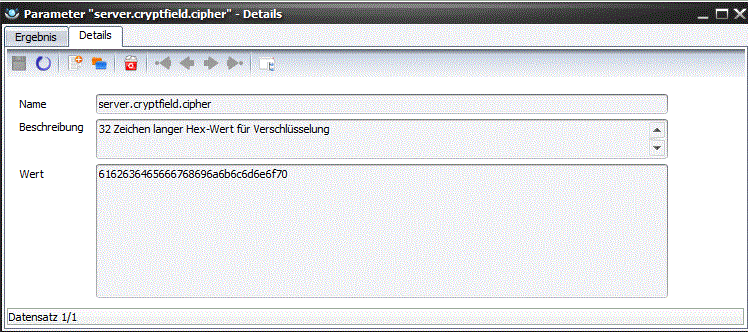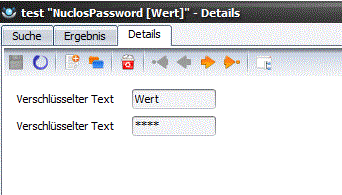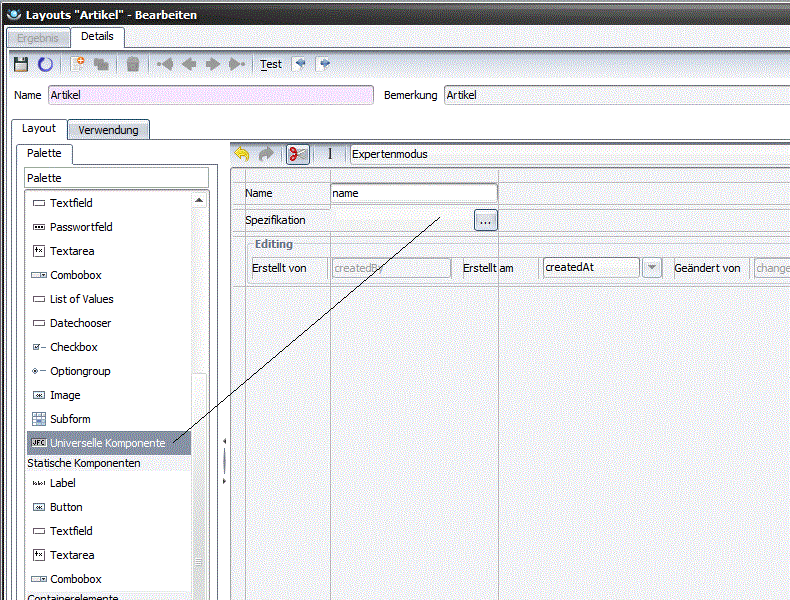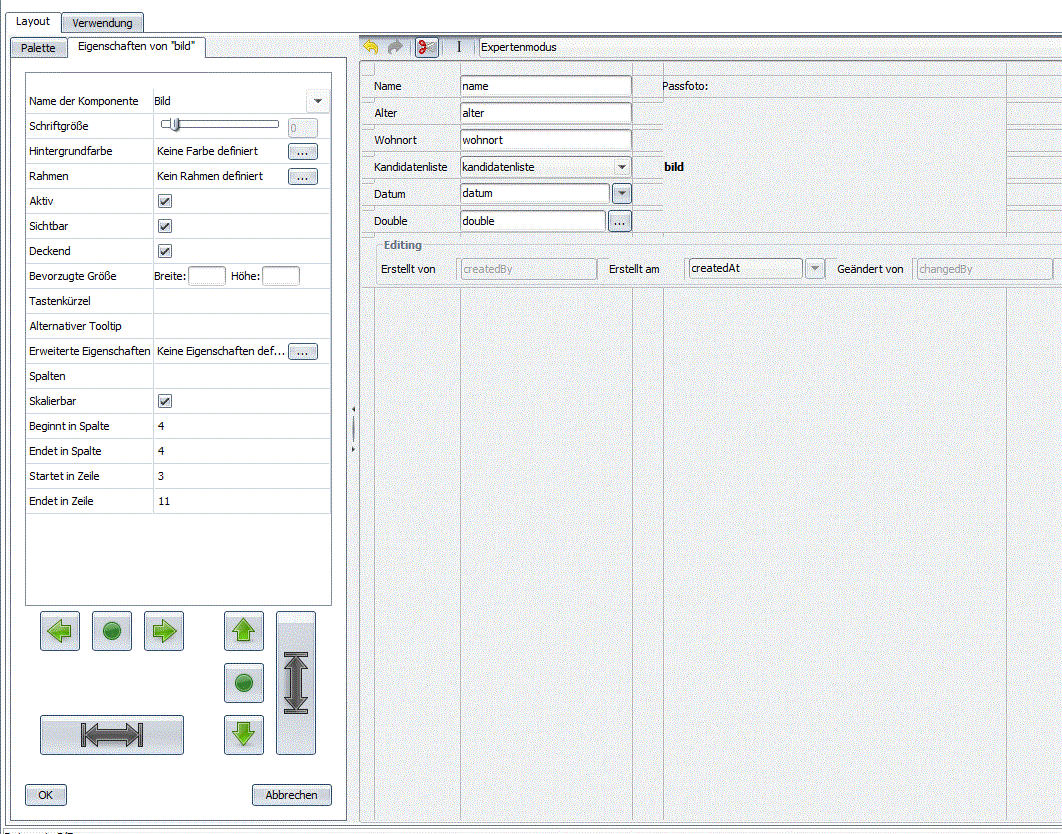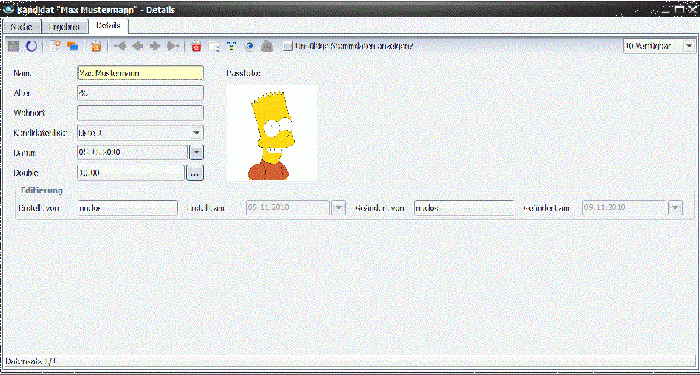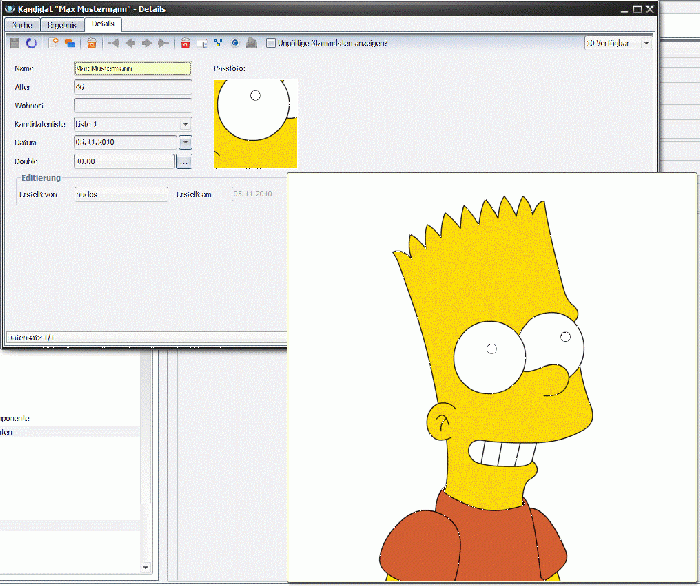Verschlüsselter Text
Diesen Datentyp können Sie nutzen, um Daten verschlüsselt in der Datenbank abzulegen.
[Bearbeiten] Verschlüsselung aktivieren
Die Verschlüsselung wird über den Systemparameter server.cryptfield.cipher gesteuert. Dieser muss auf einen 32 Zeichen langen Hex-Wert (also 16 byte) gesetzt werden.
Beispiel: HEX-Wert für abcdefghijklmnop
Wenn dieser Parameter nicht gesetzt wird, findet keine Verschlüsselung statt.
Tipp: Es gibt diverse Seiten im Internet, wo man die Umrechnung von ASCII in HEX durchführen lassen kann. Suchen Sie z.B. nach WEP Key Generator.
40px Achtung: Sollte der Wert nachträglich umgestellt werden, sind die Daten nicht mehr lesbar ! Sollte der Schlüssel verlorengehen, sind die Daten nicht wieder herstellbar !
[Bearbeiten] Feld erzeugen
Erzeugen Sie danach das Feld vom Datentyp Verschlüsselter Text mit dem Entitätenwizard. Existiert dabei der Parameter schon, wird die Feldlänge automatisch auf die benötigte Größe angepasst.
Im Layout können Sie nun wählen:
- Wert als Klartext anzeigen -> Textfeld
- Wert verschleiert (***) anzeigen -> Passwortfeld
[Bearbeiten] Dokumentenanhänge
Der Datentyp für Dokumentenanhänge stellt einen Dateiauswahl-Dialog zur Verfügung, so dass Dokumente auf den Server hochgeladen werden können.
Legen Sie dazu zunächst ein Feld vom Datentyp Dokumentenanhang mit dem Entitätenwizard an.
40px Achtung: Dokumentenanhänge sind aktuell nur für Entitäten OHNE Statusmodell möglich !
Im Layout muss nun für dieses Feld eine Universelle Komponente eingefügt werden. Diese Komponente stellt den Datei-Auswahldialog zur Verfügung.
Felder für Dokumentenanhänge können auch in Unterformularen hinzugefügt werden. Im Layout ist die Spalte dann automatisch auf die Dateiauswahl eingerichtet.
Dokumente werden in einem festgelegten Verzeichnis abgelegt. Sie können das Verzeichnis durch Bearbeitung der Konfigurationsdatei anpassen: $JBOSS_HOME\server\<nuclosserver-name>\conf\nuclos-server.propierties
nuclos.data.documents.path
Nach einer Anpassung muss der Server neu gestartet werden.
[Bearbeiten] Vordefinierte Unterformulare
Für Dokumentenanhänge (und Bemerkungen) bietet Nuclos vordefinierte Unterfomulare. Die Entitäten sind schon vorhanden. Sie können in jedem Layout ein Unterformular für die Entität Dokumentenanhang bzw. Bemerkung einfügen. Der Fremdschlüssel ist jeweils genericObject.
40px Achtung: Dieses vordefinierten Unterformulare können nur in Entitäten mit Statusmodell eingebettet werden !
[Bearbeiten] Besonderheiten
- Beim Formulardruck gibt es eine Checkbox Dokument anhängen. Wenn diese gesetzt ist, wird das erzeugte Dokument in diesem Dokumentenanhang abgelegt.
- Diese Entität ist Entitätsunabhängig. D.h. es kann in mehreren Layouts für unterschiedliche Entitäten verwendet werden.
[Bearbeiten] Bilderkomponente
Mit Hilfe des Bild Datentyps können Sie Bilder in einer Maske anzeigen lassen. Anwendungsbeispiel: Maske für Personalverwaltung -> Passfoto anzeigen.
Wählen Sie dazu im Entitätenwizard den Datentyp Bild aus.
Im Layout benötigen Sie die die Datenkomponente Image, um das Bild hinzuzufügen. Sie können es wie alle anderen Komponenten über Zeilen und Spalten strecken lassen.
In den Eigenschaften können Sie außerdem das Flag Skalierbar setzen:
- Skalierbar = ja -> Bild wird auf die Größe des Feldes angepasst
- Skalierbar = nein -> Bild wird in Originalgröße angezeigt. Ein Vorschaufenster öffnet sich wie ein Tooltip, wenn der Mauszeiger darüber gehalten wird.
Das Bild wird datenbankseitig als Binärdaten abgelegt.
In der Suchergebnisliste wird das Bild als Thumbnail mit einer Defaultgröße von 20*20 px angezeigt. Die Größe kann durch Setzen eines Systemparameters verändert werden: THUMBNAIL_SIZE=X*X. Die Höhe der Zeilen entspricht dann der Höhe des Bildes.